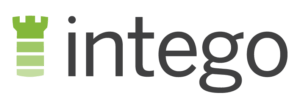ภาพรวม Intego 2024
หมายเหตุ: นี่เป็นรีวิวสำหรับ Intego เวอร์ชัน Mac ดูรีวิวสำหรับ Windows ได้ที่นี่
Intego มีชื่อเสียงในฐานะผู้นำแอนตี้ไวรัสสำหรับ Mac — แต่ฉันสงสัยว่า Intego นั้นทำงานได้ดีจริงหรือเปล่าและทำไมมันถึงได้รับการพิจารณาว่าเป็นผลิตภัณฑ์ป้องกันที่ดีที่สุดสำหรับ Mac
หลังจากทดสอบผลิตภัณฑ์แอนตี้ไวรัสมากมาย ฉันก็สามารถพูดได้อย่างมั่นใจว่า Intego เป็นแอนตี้ไวรัสสำหรับ Mac อันดับ #1 สำหรับปี 2024 อย่างแท้จริง มันได้รับการออกแบบมาเพื่อ Mac เป็นพิเศษ ดังนั้นคุณจึงสามารถมั่นใจได้ว่ามันจะป้องกันคุณจากมัลแวร์ macOS ที่เป็นอันตรายที่แอนตี้ไวรัสอื่น ๆ ไม่ได้ให้ความสนใจกับมัน Intego ยังยกระดับประสิทธิภาพ Mac ของฉันด้วยการกำจัดและจัดระเบียบไฟล์ขยะอีกด้วย
หากคุณเป็นเจ้าของ Mac และคุณต้องการได้รับการป้องกันจากเหล่าอาชญากรทางไซเบอร์และภัยคุกคามทางออนไลน์ คุณสามารถลองใช้ Intego ฟรี 30 วันได้ด้วยการรับประกันยินดีคืนเงิน คุณสามารถขอเงินคืนในกรณีที่คุณเกิดเปลี่ยนใจได้อย่างง่ายดายและจะไม่พบกับปัญหาใด ๆ (ฉันทดสอบสิ่งนี้ด้วยตัวเองและได้รับเงินคืนใน 10 วัน) *หมายเหตุจากบรรณาธิการ: ความโปร่งใสเป็นหนึ่งในค่านิยมหลักของเราที่ WizCase ดังนั้นคุณควรรู้ว่าเราอยู่ในกลุ่มการเป็นเจ้าของเดียวกับ อย่างไรก็ตามสิ่งนี้ไม่ส่งผลกระทบต่อกระบวนการตรวจสอบของเราเนื่องจากเรายึดมั่นในระเบียบวิธีการทดสอบที่เข้มงวด
ลอง Intego ฟรีเป็นระยะเวลา 30 วัน!
ไม่มีเวลาอ่านใช่ไหม? นี่คือบทสรุปฉบับ 1 นาที
- สแกนเนอร์มัลแวร์ตามเวลาจริงอันแข็งแกร่ง ป้องกันคอมพิวเตอร์ของคุณจากภัยคุกคามต่าง ๆ ตลอด 24 ชั่วโมงโดยการตรวจสอบไฟล์ทั้งหมดที่ระบบของคุณพบ คลิกที่นี่เพื่อดูว่า Intego ตรวจจับและกำจัดมัลแวร์ 100% ได้อย่างไร
- ฟีเจอร์โบนัสสำหรับความปลอดภัยเพิ่มเติมและการเพิ่มประสิทธิภาพ Mac มอบการท่องเว็บอย่างปลอดภัย แผงควบคุมสำหรับผู้ปกครองขั้นสูงและฟีเจอร์ทำความสะอาด Mac. ดูว่าฟีเจอร์เหล่านี้ทำงานได้เป็นอย่างไรในการทดสอบของฉัน
- ทำงานได้บน Mac และ Windows สามารถติดตั้งและใช้งานแอปที่เป็นมิตรต่อผู้ใช้ได้ภายในไม่กี่นาที ดูว่าแอปเดสก์ท็อปของ Intego ใช้งานได้ง่ายมากแค่ไหน
- ฝ่ายสนับสนุนลูกค้าที่คอยให้ความช่วยเหลือและบริการอย่างรวดเร็ว ติดต่อ Intego ได้ง่าย ๆ ผ่านแชทออนไลน์ อีเมลหรือโทรศัพท์ ดูว่าฉันทดสอบตัวเลือกฝ่ายสนับสนุนลูกค้าอย่างไรได้ที่นี่
- ราคาพรีเมียมที่มีช่วงเวลาทดลองใช้งานฟรี 30 วัน แผนให้บริการจำนวน 6 แผนที่มีฟีเจอร์แตกต่างกันเพื่อตอบโจทย์ทุกความต้องการและงบประมาณ ดูว่าคุณจะใช้ Intego ฟรีอีก 30 วันหลังจากสิ้นสุดช่วงเวลาทดลองใช้งานฟรีได้ยังไง
ความปลอดภัย
การป้องกันมัลแวร์สำหรับ Mac ของ Intego เป็นการป้องกันที่ดีที่สุดในตลาดและทำงานได้ดีกว่าแบรนด์อื่น ๆ ทั้งหมดในระหว่างการทดสอบ Intego ปิดกั้นภัยคุกคามทั้งหมดได้ในการทดสอบซึ่งรวมถึงการโจมตีฟิชชิ่ง ไวรัส สปายแวร์และมัลแวร์ประเภทอื่น ๆ มันยังมาพร้อมกับฟีเจอร์โบนัสอย่างการป้องกันการท่องเว็บและเครือข่ายซึ่งช่วยเพิ่มความปลอดภัยให้กับ Mac ของคุณได้สูงสุด
VirusBarrier — สแกนเนอร์มัลแวร์ตรวจจับการโจมตีไซเบอร์ได้ 100%
ในการทดสอบ VirusBarrier ของ Intego ตรวจจับมัลแวร์ต่าง ๆ มากกว่า 300 มัลแวร์ได้ ทีมงานและฉันได้ใช้เครื่องคอมพิวเตอร์สำหรับการทดสอบและใส่ไฟล์ที่เป็นอันตรายใหม่ซึ่งถูกค้นพบในช่วง 4 สัปดาห์ที่ผ่านมาเข้าไป Intego ตรวจพบและกักกันภัยคุกคามได้ทั้งหมด นี่ทำให้ฉันประทับใจมากเนื่องจากแอนตี้ไวรัสยอดนิยมสำหรับ Mac อื่น ๆ อย่าง Avira Antivirus Pro, F-Secure SAFE และ Fortinet FortiClient ไม่สามารถทำคะแนนที่สมบูรณ์แบบเช่นนี้ได้ จริง ๆ แล้วค่าเฉลี่ยของอุตสาหกรรมอยู่ที่ 85% เท่านั้น
ฉันยังยินดีที่ได้เห็นว่า Intego ไม่มีผลบวกผิดพลาดใด ๆ ด้วย ซอฟต์แวร์แอนตี้ไวรัสบางซอฟต์แวร์อาจมีการตรวจจับที่เข้มงวดมากเกินไปและอาจระบุไฟล์ปกติเป็นไฟล์ที่อันตรายโดยไม่ได้ตั้งใจ อย่างไรก็ตาม Intego ไม่มีปัญหาในเรื่องนี้ซึ่งหมายความว่าคุณจะไม่ต้องมานั่งเสียเวลาดูไฟล์ที่ถูกทำเครื่องหมายว่ามันเป็นอันตรายจริง ๆ หรือไม่ด้วยตัวคุณเอง
โบนัสดี ๆ ที่เพิ่มเข้ามาคือ VirusBarrier สามารถตรวจจับมัลแวร์ Windows ที่ไม่ได้ใช้งานอยู่บน Mac ได้ด้วยเช่นกัน มัลแวร์ Windows อาจไม่ได้สร้างความเสียหายใด ๆ บน Mac แต่ก็อาจถูกใช้เป็นโฮสต์ในการแพร่กระจ่ายไปยัง PC เครื่องอื่น ๆ ในเครือข่ายเดียวกันได้ หากคุณถ่ายโอนไฟล์ระหว่าง PC Mac และ Windows ของคุณอยู่เป็นประจำ นี่อาจเป็นภัยคุกคามที่รุนแรงได้ ด้วยการสแกนและกำจัดมัลแวร์ Windows บน Mac ของคุณออกไป คุณจะป้องกันไฟล์ที่เป็นอันตรายเหล่านี้ไม่ให้เข้าถึงระบบที่มันอาจสร้างความเสียหายได้จริง
Intego มีตัวเลือกในการสแกน 2 ตัวเลือก ได้แก่ การสแกนแบบเต็มและการสแกนแบบรวดเร็ว การสแกนแบบเต็มจะวิเคราะห์ทุกไฟล์บนคอมพิวเตอร์ของคุณในขณะที่การสแกนแบบรวดเร็วจะตรวจสอบเฉพาะพื้นที่ที่มัลแวร์มักไปซ่อนตัวอยู่ การเปิดใช้งานการสแกนแบบเต็มนั้นเป็นเรื่องที่ควรทำทันทีที่คุณติดตั้งแอนตี้ไวรัส แต่หลังจากนั้นฉันแนะนำให้เปิดการใช้งานการสแกนแบบเต็มหนึ่งครั้งทุก ๆ 2 สัปดาห์ เพราะการสแกนแบบรวดเร็วนั้นใช้เวลาน้อยกว่ามาก คุณจึงสามารถตั้งเวลาให้มันทำงานโดยอัตโนมัติได้ทุก ๆ สองสามวัน
ในระหว่างการทดสอบของฉัน ฉันเปิดใช้งานการสแกนแบบเต็มบน Mac ของฉันซึ่งใช้เวลาประมาณ 30 นาทีในการสแกนไฟล์มากกว่า 1.7 ล้านไฟล์ นี่ถือว่ารวดเร็วกว่าแอนตี้ไวรัสอื่น ๆ อย่างมาก — ตัวอย่างเช่น Avast ใช้เวลาประมาณหนึ่งชั่วโมงในการดำเนินการสแกนให้เสร็จสิ้น การสแกนแบบรวดเร็วนั้นรวดเร็วมากและไฟล์มากกว่า 50,000 ไฟล์ได้รับการสแกนใน 2 นาที จากปุ่ม “บันทึก” ที่อยู่ด้านบนมุมขวา ฉันสามารถดูรายละเอียดว่ามีกี่ไฟล์ที่ได้รับการสแกนและมีมัลแวร์อะไรบ้างถูกตรวจพบได้
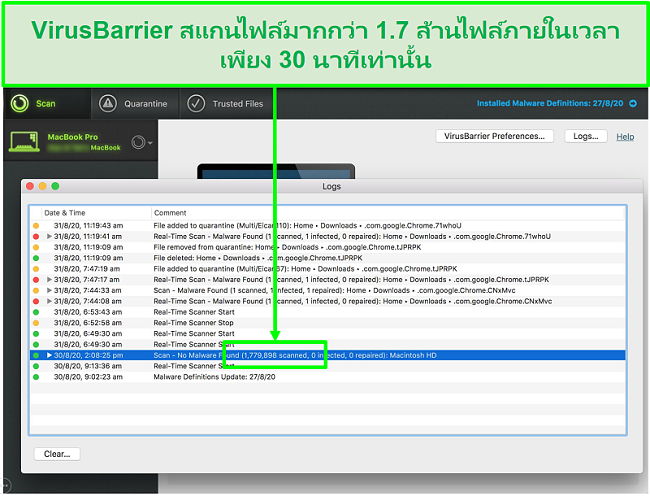 ในระหว่างการทดสอบการสแกนแบบเต็มของ VirusBarrier ทำงานได้อย่างรวดเร็วและมีประสิทธิภาพ
ในระหว่างการทดสอบการสแกนแบบเต็มของ VirusBarrier ทำงานได้อย่างรวดเร็วและมีประสิทธิภาพข้อเสียเล็กน้อยคือการสแกนแบบเต็มที่ดำเนินการบนคอมพิวเตอร์ของฉันนั้นทำงานได้ช้ากว่าปกติอยู่นิดหน่อย (ซึ่งก็เป็นเรื่องปกติสำหรับโปรแกรมแอนตี้ไวรัส) ฉันลองเล่นเกมในขณะสแกนและมันชะลอความเร็วของโปรแกรมดังกล่าวลงเล็กน้อยด้วยการกระตุกน้อยกว่าวินาที อย่างไรก็ตามมันก็ไม่ได้แย่เมื่อเทียบกับแอนตี้ไวรัสอื่น ๆ ซึ่งมักเป็นสาเหตุสำหรับการกระตุกอย่างแรงหรือสังเกตเห็นได้ 1-2 วินาที
เมื่อ VirusBarrier ตรวจพบไฟล์ที่เป็นอันตราย คุณจะสามารถสั่งให้มันเชื่อ กักกันหรือซ่อมแซมไฟล์ได้ ฟังก์ชันทั้ง 3 ฟังก์ชันนี้ทำงานได้ดีในช่วงทดสอบฟรีของฉัน ตอนที่ฉันคลิกที่ “ซ่อมแซม” Intego ก็ซ่อมไฟล์ทดสอบและกำจัดมัลแวร์ที่อยู่ในนั้นซึ่งทำให้มันใช้งานได้อย่างปลอดภัยอีกครั้งได้ง่าย ๆ ฉันชอบเป็นอย่างยิ่งที่โหมดกักกัน (Quarantine) ปิดกั้นฉันจากการเปิดไฟล์เมื่อใดก็ตามที่ฉันไปยังตำแหน่งดั้งเดิมและคลิกที่มัน
สแกนเนอร์ตามเวลาจริง — สแกนและปิดกั้นมัลแวร์ได้ตลอด 24 ชั่วโมง
สแกนเนอร์ตามเวลาจริงของ Intego จะตรวจสอบไฟล์และโปรแกรมใด ๆ ที่เข้ามายังอุปกรณ์ของคุณเพื่อมองหามัลแวร์อย่างต่อเนื่อง ฉันพบว่าฟีเจอร์นี้มีความสะดวกสบายอย่างมากเนื่องจากฉันไม่ต้องมานั่งเปิดการสแกนด้วยตัวเองเมื่อใดก็ตามที่ดาวน์โหลดไฟล์ใหม่
Intego มีระดับการป้องกัน 3 ระดับ — ต่ำ มาตรฐานและสูงสุด สำหรับระดับสูงสุด Mac ของคุณจะปลอดภัยจากมัลแวร์ macOS เท่านั้น การตั้งค่ามาตรฐานจะมอบความปลอดภัยเพิ่มเติมจากมัลแวร์ Windows และ Linux และสแกนอีเมลและไฟล์แนบของคุณ ด้วยระดับสูงสุด คุณจะได้รับการป้องกันที่ดีที่สุดจากฟีเจอร์ที่เพิ่มเข้ามา เช่น การสแกนอุปกรณ์ iOS (ในขณะที่เชื่อมต่ออยู่กับ Mac ของคุณ) อย่างไรก็ตามระดับนี้เป็นระดับที่ใช้ทรัพยากรมากที่สุดและอาจทำให้อุปกรณ์ของคุณช้าลงได้
ฉันทดสอบสแกนเนอร์ตามเวลาจริงโดยใช้ไฟล์ทดสอบที่มีมัลแวร์ ทันทีที่ฉันพยายามจะดาวน์โหลดไฟล์ Intego ก็ตรวจจับมันและส่งป๊อปอัพแจ้งเตือนฉันทันที นี่ทำให้ฉันมั่นใจว่าคอมพิวเตอร์ของฉันจะได้รับการป้องกันตลอดเวลาแม้ว่าฉันจะดาวน์โหลดบางสิ่งที่เป็นอันตรายโดยไม่ได้ตั้งใจ
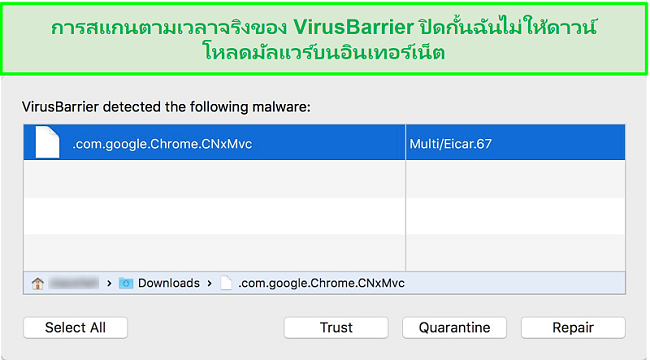 VirusBarrier ปิดกั้นฉันไม่ให้ดาวน์โหลดมัลแวร์ในเวลาจริง
VirusBarrier ปิดกั้นฉันไม่ให้ดาวน์โหลดมัลแวร์ในเวลาจริงฉันกังวลว่าการเปิดใช้งานสแกนเนอร์ตามเวลาจริงอย่างต่อเนื่องเอาไว้ในพื้นหลังจะส่งผลกระทบต่อประสิทธิภาพ Mac ของฉันอย่างมาก อย่างไรก็ตามฉันประหลาดใจอย่างยิ่งกับระดับความช้าที่ลดเพียงลงเล็กน้อยบนคอมพิวเตอร์ของฉันในระหว่างการทดสอบมากมาย ทีมงานและฉันได้คำนวณระยะเวลาโดยเฉลี่ยที่มันใช้เพื่อดาวน์โหลด ติดตั้งและเปิดใช้งานโปรแกรมต่าง ๆ 8 โปรแกรมในตอนที่มีและไม่มี Intego เปิดใช้งานอยู่ เราได้ประเมินเวลาโดยเฉลี่ยที่ใช้ในการคัดลอกไฟล์ขนาด 5GB จาก Mac ของฉันไปยังฮาร์ดไดร์ฟนอก 7 ครั้ง นี่คือผลลัพธ์ที่เราได้:
| ความช้าของ Intego | ความช้าโดยเฉลี่ยของอุตสาหกรรม | |
| การดาวน์โหลดแอปพลิเคชัน | 0% | 2% |
| การติดตั้งแอปพลิเคชัน | 1% | 2% |
| การเปิดใช้งานแอปพลิเคชัน | 2% | 4% |
| การถ่ายโอนไฟล์จาก Mac ไปยังไดร์ฟนอก | 2% | 37% |
Intego ทำได้ดีกว่าค่าเฉลี่ยอุตสาหกรรมในทุกหมวดหมู่ มันรวดเร็วเป็นอย่างยิ่งตอนที่คัดลอกไฟล์จาก Mac ของฉันมายังฮาร์ดไดร์ฟนอก ฉันไม่สังเหตเห็นการล่าช้าใด ๆ ในประสิทธิภาพของอุปกรณ์ของฉันเลยแม้ในขณะที่ทำกิจกรรมที่ใช้การประมวลมากอย่างการเล่นเกม
NetBarrier — ไฟร์วอลล์เครือข่ายแบบ 2 ทางหยุดเส้นทางที่เป็นอันตราย
NetBarrier เป็นไฟร์วอลล์เครือข่ายแบบ 2 ทางที่ตรวจสอบทั้งเส้นทางการเข้าชมเว็บที่เข้าและออกเพื่อมองหากิจกรรมที่เป็นอันตราย มันเป็นสิ่งกีดขวางด้านความปลอดภัยแรกที่ตรวจจับและหยุดยั้งแฮกเกอร์ไม่ให้เข้าถึงคอมพิวเตอร์ของคุณในขณะที่คุณเชื่อมต่อกับอินเทอร์เน็ต
มันจะสลับเป็นโหมดอื่น ๆ เพื่อป้องกันเครือข่าย WiFi ของคุณที่บ้าน ที่ทำงานหรือสาธารณะ โดยอัตโนมัติ หากคุณพึ่งพาการเชื่อมต่อสาธารณะ มันจะปิดกั้นการเชื่อมต่อเครือข่ายในท้องถิ่นและออนไลน์ที่เข้ามา นี่จะมอบความปลอดภัยเพิ่มเติมจากแฮกเกอร์ที่อาจเฝ้ารอเครือข่ายดังกล่าวเพื่อขโมยข้อมูลจากผู้ใช้ที่ไม่รู้ตัวกับคุณ เมื่อคุณกลับไปที่บ้านหรือที่ทำงาน มันจะสลับการตั้งค่าโดยอัตโนมัติเพื่อมอบระดับการป้องกันที่เหมาะสมสำหรับเครือข่ายเหล่านี้กับคุณ
สิ่งที่โดดเด่นเกี่ยวกับ NetBarrier คือไฟร์วอลล์แบบ 2 ทางซึ่งมีซอฟต์แวร์แอนตี้ไวรัสเพียงบางโปรแกรมเท่านั้นที่มี ฉันเคยคิดว่าการตรวจสอบเฉพาะเส้นทางที่เข้ามาเท่านั้นที่สำคัญเพราะนี่จะป้องกันแฮกเกอร์ไม่ให้โจมตีอุปกรณ์ของฉันได้ อย่างไรก็ตามหลังจากที่ใช้ NetBarrier ฉันก็ตระหนักได้ว่าการป้องกันเส้นทางขาออกนั้นก็สำคัญพอ ๆ กัน ตัวอย่างเช่นแฮกเกอร์อาจรู้ข้อมูลบัตรเครดิตของคุณในช่วงการรับส่งข้อมูลขาเข้าได้ อย่างไรก็ตามด้วยการหยุดเส้นทางขาออก ไฟร์วอลล์จะป้องกันข้อมูลดังกล่าวไม่ให้ไปถึงแฮกเกอร์ได้ นี่เป็นการมอบชั้นความปลอดภัยเพิ่มเติมให้กับคุณอีกชั้นหนึ่ง
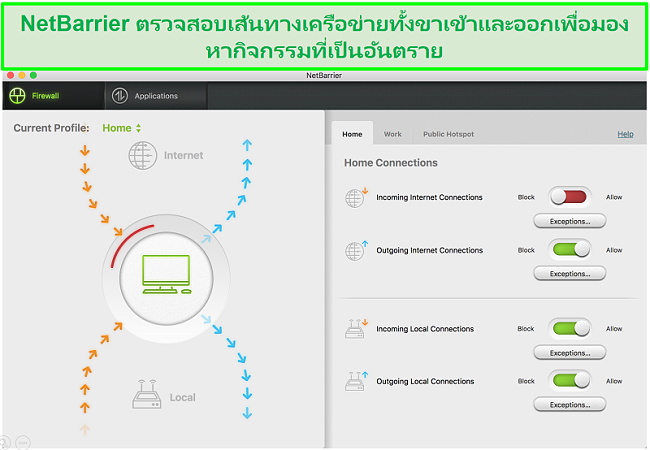 NetBarrier ทำให้มั่นใจว่าเส้นทางเครือช่ายเข้าและออกของฉันปลอดภัย
NetBarrier ทำให้มั่นใจว่าเส้นทางเครือช่ายเข้าและออกของฉันปลอดภัยนอกจากนี้ยังมีฟังก์ชัน “แอปพลิเคชัน” เพิ่มเติมที่ตรวจสอบเส้นทางออนไลน์แบบ 2 ทางทั้งหมดในแอปของคุณ คุณสามารถตัดสินใจเลือกได้ว่าแอปที่จะเชื่อมต่อกับอินเทอร์เน็ตได้ ตัวอย่างเช่น ฉันสามารถปิดกั้นโปรแกรมจากการอัปเดตตัวเองทันทีที่มันเข้าถึงอินเทอร์เน็ตเนื่องจากฉันต้องการดำเนินการอัปเดตทีหลังได้ หากฉันไม่มี NetBarrier มันคงจะดำเนินการจนเสร็จโดยที่ฉันไม่รู้ตัวเลย
Safe Browsing — ป้องกันคุณจากภัยคุกคามทางออนไลน์
ฟีเจอร์ Safe Browsing ช่วยให้ฉันท่องอินเทอร์เน็ตได้อย่างปลอดภัยโดยการทำให้มั่นใจว่าการคั้งค่าแอนตี้มัลแวร์บนเบราว์เซอร์ต่าง ๆ ของฉันถูกเปิดใช้งานอยู่ Intego จะแสดงคำเตือนหากเบราว์เซอร์ใด ๆ ของคุณไม่ได้อยู่ในโหมดที่ปลอดภัย
สิ่งนี้ป้องกันคุณจากการเข้าถึงเว็บไซต์ที่เป็นอันตรายทุกรูปแบบซึ่งรวมถึงหน้าเว็บฟิชชิ่งที่พยายามขโมยข้อมูลของคุณหรือเว็บไซต์ที่มีแรนซัมแวร์ที่จับเอาคอมพิวเตอร์ของคุณเป็นตัวประกัน ตอนที่ฉันลองใช้มันกับเว็บไซต์มัลแวร์ทดสอบ เบราว์เซอร์ Chrome ของฉันก็แจ้งเตือนฉันถึงอันตรายในการเข้าถึงหน้าเว็บ นี่ทำให้ฉันมั่นใจว่า Mac ของฉันจะปลอดภัยจากอันตรายทางออนไลน์
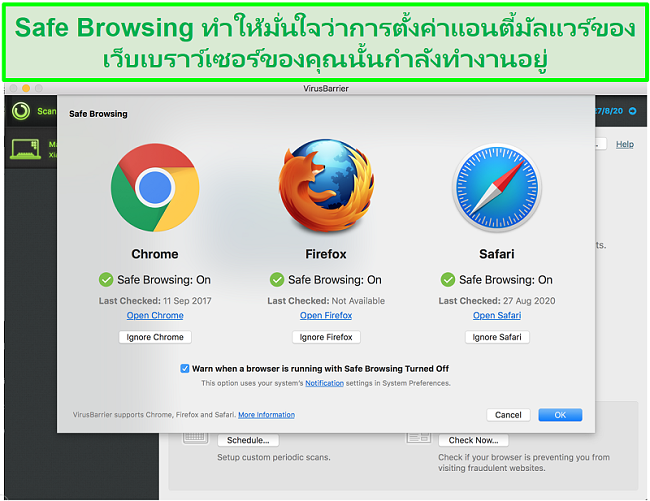 ฉันสามารถตรวจสอบว่าโหมดการท่องเว็บอย่างปลอดภัยบนเว็บเบราว์เซอร์ต่าง ๆ ของฉันถูกเปิดใช้งานอยู่หรือไม่ได้ง่าย ๆ
ฉันสามารถตรวจสอบว่าโหมดการท่องเว็บอย่างปลอดภัยบนเว็บเบราว์เซอร์ต่าง ๆ ของฉันถูกเปิดใช้งานอยู่หรือไม่ได้ง่าย ๆลอง Intego ฟรีเป็นระยะเวลา 30 วัน!
ฟีเจอร์ส
Intego มีฟีเจอร์เสริมมากมายที่จะมอบการป้องกันเสริมให้กับคุณและเพิ่มประสิทธิภาพให้กับ Mac ของคุณ นี่รวมถึงแผงควบคุมสำหรับผู้ปกครอง การเพิ่มประสิทธิภาพ Mac และความสามารถในการสำรองข้อมูลแบบกำหนดค่าเอง
มีแอนตี้ไวรัสสำหรับ Mac ไม่มากนักที่มอบฟังก์ชันทั้งหมดเหล่านี้ ตัวอย่างเช่น Airo มีการตรวจจับมัลแวร์ที่ดี แต่ก็ไม่มีฟีเจอร์เสริมใด ๆ Intego มอบความคุ้มค่าและความสะดวกสบายให้กับคุณได้มากกว่าเนื่องจากมีความปลอดภัยคอมพิวเตอร์และการเพิ่มประสิทธิภาพแพ็กรวมอยู่ในซอฟต์แวร์เดียว
ContentBarrier — ให้ผู้ปกครองกำหนดการควบคุมทางออนไลน์เพื่อป้องกันลูก ๆ
เมื่อเด็ก ๆ ได้รับอนุญาตให้สำรวจเว็บไซต์ต่าง ๆ ได้โดยไม่มีข้อจำกัด มันก็มีความเสี่ยงที่พวกเขาจะเข้าถึงเนื้อหาสำหรับผู้ใช้ ถูกรังแกทางไซเบอร์ สแกนและอื่น ๆ อีกมากมาย ContentBarrier ช่วยฉันลดความเสี่ยงเหล่านี้โดยการอนุญาตให้ฉันตรวจสอบและควบคุมการเข้าถึงเว็บไซต์และโปรแกรมออนไลน์ของลูกฉันได้อย่างมีประสิทธิภาพ โปรแกรมนี้มีฟีเจอร์ต่าง ๆ มากกว่าแค่แผงควบคุมสำหรับผู้ปกครองพื้นฐานบน Mac และทำให้ฉันสบายใจมากยิ่งขึ้นเมื่อลูกของฉันออนไลน์
ฟังก์ชันที่ ContentBarrier มี:
- การปิดกั้นเว็บไซต์และซอฟต์แวร์แชท: แบนการเข้าถึงเว็บไซต์ที่เฉพาะเจาะจง
- ตรวจสอบและคัดกรองแชท: คุณสามารถปิดกั้นโปรแกรมแชทหรือคัดกรองข้อความได้โดยสมบูรณ์
- ใช้งานตามตารางเวลา: กำหนดขีดจำกัดระยะเวลาหน้าจอของลูกคุณ
- ฟังก์ชันบันทึกกิจกรรม: ถ่ายรูปภาพหน้าจอแบบสุ่มในขณะที่ลูกของคุณกำลังใช้อุปกรณ์เพื่อที่คุณจะได้สามารถตรวจสอบดูเว็บไซต์ที่พวกเขาเข้าถึงได้
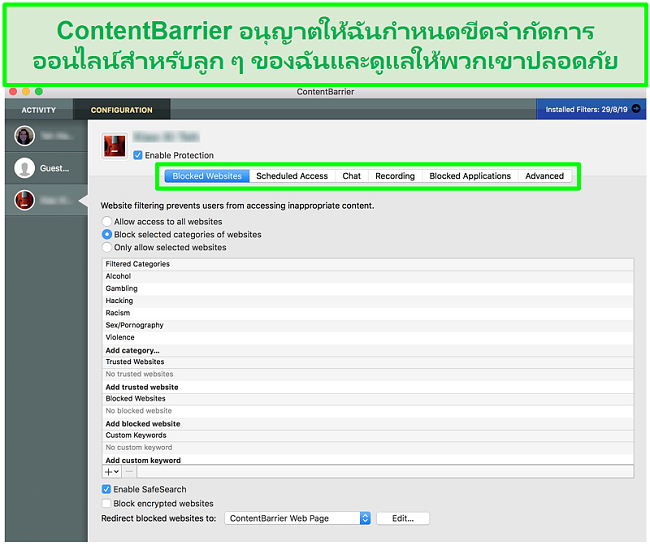
สิ่งที่ฉันพบว่ามีประโยชน์อย่างมากเกี่ยวกับ ContentBarrier คือฟังก์ชัน “Anti-Predator” ซึ่งจะแจ้งเตือนคุณหากลูกของคุณมีแชทที่น่าสงสัยใด ๆ ฟีเจอร์นี้จะตรวจจับและทำเครื่องหมายเฉพาะบางคำและวลีที่นักล่าเด็กใช้ มันเป็นเครื่องมือที่ดีเนื่องจากผู้ปกครองส่วนใหญ่ไม่มีเวลาในการตรวจสอบกิจกรรมบนอินเทอร์เน็ตของเด็ก ๆ ตลอด 24 ชั่วโมง
ฉันใช้เวลาในการตั้งค่า ContentBarrier 15 นาทีซึ่งถือเป็นระยะเวลาที่ค่อนข้างนาน แต่ก็คุ้มค่า นี่ก็เพราะฉันใช้เวลาในการเพิ่มวลีที่เฉพาะเจาะจงในฟีเจอร์ Anti-Predator และกำหนดค่าให้แอปปิดกั้นหมวดหมู่เว็บไซต์ที่เฉพาะเจาะจง (เช่น เว็บไซต์ลามกและเว็บไซต์พนัน) ฉันยินดีที่จะสละเวลาเนื่องจากฉันต้องการใส่ข้อจำกัดให้ได้มากที่สุดเท่าที่จะเป็นไปได้เพื่อให้มั่นใจถึงความปลอดภัยทางออนไลน์ของลูกของฉัน
Mac Washing Machine — ล้างเครื่อง Mac ของคุณและยกระดับประสิทธิภาพ
Mac Washing Machine ทำให้อุปกรณ์ของคุณทำงานเร็วขึ้นและมีประสิทธิภาพมากขึ้นโดยการกำจัดไฟล์ขยะและจัดระเบียบไฟล์ที่คุณต้องการเก็บเอาไว้ ตอนที่ฉันทดสอบมัน มันล้างพื้นที่ขนาด 2.6 GB บน Mac ของฉันได้! มันมีโหมดในการช่วยเพิ่มประสิทธิภาพอุปกรณ์ของคุณจำนวน 3 โหมด ได้แก่ Reclaim, Duplicate และ Organize
ในโหมด Reclaim Mac Washing Machine จะตรวจสอบคอมพิวเตอร์ของคุณเพื่อมองหาไฟล์ที่ไม่จำเป็น มันใช้เวลาในการสแกนข้อมูลของฉันทั้งหมดเพียง 2 นาที จากนั้นก็แสดงไฟล์ที่น่าจะลบได้ในหน้าจอพรีวิว ฉันนั่งตรวจสอบไฟล์เก่า ๆ เพื่อดูว่ามีอะไรที่ฉันยังต้องการเก็บไว้ไหมและจากนั้นก็คลิก “ทำความสะอาด” เมื่อดำเนินการเสร็จสิ้น ด้วยการล้างไฟล์ขยะเหล่านี้ อุปกรณ์ของคุณจะทำงานได้มีประสิทธิภาพมากยิ่งขึ้นโดยไม่มีข้อมูลที่ไม่จำเป็นบนระบบ โหมด Duplicate ก็คล้ายกันกับ Reclaim แต่จะสแกนหาไฟล์ซ้ำแทนที่จะเป็นไฟล์ที่ไม่ได้ใช้
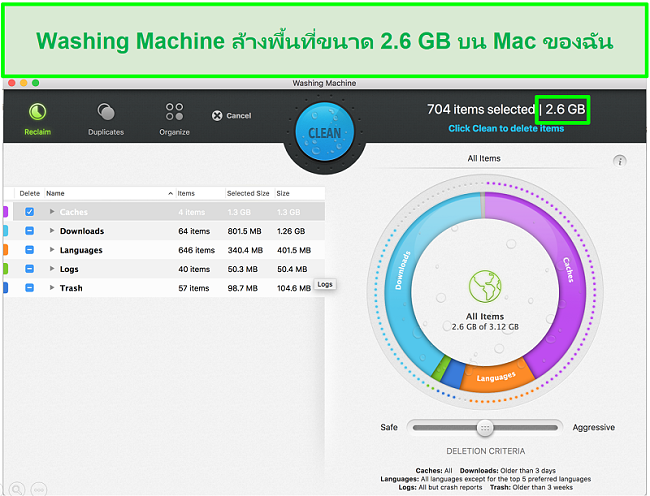 ฉันลบไฟล์ขยะขนาด 2.6 GB ได้ด้วยการใช้ฟังก์ชัน Washing Machine
ฉันลบไฟล์ขยะขนาด 2.6 GB ได้ด้วยการใช้ฟังก์ชัน Washing Machineฉันพบว่าโหมด Organize มีประโยชน์สำหรับการจัดระเบียบเดสก์ท็อปของฉัน (ซึ่งเต็มไปด้วยไฟล์สุ่ม) และด็อก แอปจะแสดงไฟล์ทั้งหมดของฉันบนหน้าจอและฉันสามารถลากและวางมันลงในโฟลเดอร์โฮมย่อย โฟลเดอร์เดสก์ท็อปหรือถังขยะได้อย่างง่ายดาย แม้ว่าคุณจะสามารถจัดระเบียบไฟล์และแอปของคุณด้วยตัวเองอีกครั้งได้ แต่ Intego ก็แสดงทุกอย่างรวมกันบนอินเทอร์เฟซเพื่อให้กระบวนการเรียบง่ายมากยิ่งขึ้น ด้วยความยุ่งเหยิงที่น้อยลงบนหน้าจอโฮมของคุณ คุณจะสามารถพบสิ่งที่คุณต้องการบนคอมพิวเตอร์ของคุณได้เร็วมากขึ้น
ฟังก์ชัน Smart Folder ใต้โหมด Organize ก็มีประโยชน์สำหรับการสร้างทางลัดไฟล์ที่ฉันใช้งานอยู่บ่อย ๆ เมื่อคุณสร้าง Smart Folder มันจะปรากฏอยู่ใต้คอลัมน์ “Favorites” ในหน้าต่าง Finder ใด ๆ เพื่อการเข้าถึงอย่างง่ายดาย ฉันสร้างโฟลเดอร์ “Recently Changed Documents (เอกสารที่เปลี่ยนแปลงเมื่อเร็ว ๆ นี้)” ขึ้นเพื่อที่ฉันจะได้สามารถเปิดเอกสารงานที่ฉันเข้าถึงทุกวันได้อย่างรวดเร็ว
Personal Backup — ไม่มีวันสูญเสียไฟล์สำคัญของคุณ
Personal Backup เป็นเหมือกัน Time Machine ของ Mac คุณ แต่มีตัวเลือกในการปรับแต่งได้มากกว่า มันอนุญาตให้ฉันเลือกไฟล์ที่เฉพาะเจาะจงเพื่อบันทึกลงในฮาร์ดไดร์ฟนอกหรือเซิร์ฟเวอร์ของฉันได้และแม้กระทั่งกำหนดการสำรองข้อมูลเป็นประจำได้
นี่เป็นตัวเลือกที่ยอดเยี่ยมสำหรับฉันเพราะฉันกังวลว่าฉันจะสูญเสียไฟล์งานและไฟล์ส่วนตัวทั้งหมดให้กับการโจมตีทางไซเบอร์ แฮกเกอร์มากมายใช้แรนซัมแวร์เพื่อปิดล็อกคุณไม่ให้เข้าถึงไฟล์ของคุณและเรียกร้องเงินค่าไถ่จำนวนมากเพื่อให้คุณเข้าถึงมันได้อีกครั้ง หากไฟล์ของคุณถูกสำรองเอาไว้ด้วย Personal Backup คุณจะไม่ต้องกังวลว่าจะสูญเสียมันไปหากแฮกเกอร์ตัดสินใจที่จะไม่ให้คุณเข้าถึงไฟล์อีกครั้ง
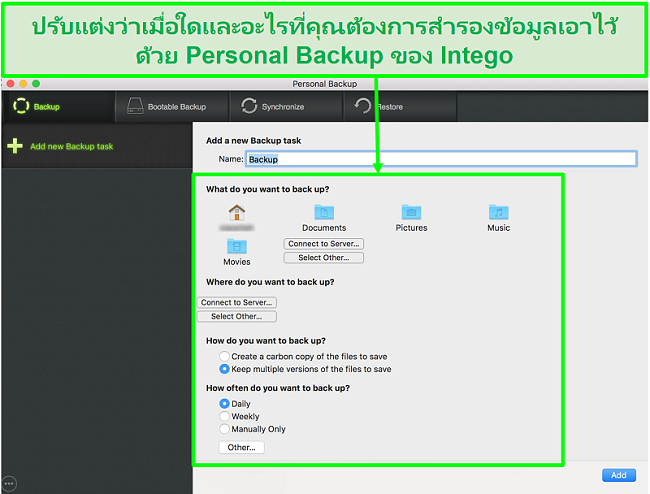 ฉันใช้ Personal Backup ของ Intego เพื่อกำหนดว่าไฟล์ใดที่ฉันต้องการบันทึกเอาไว้บ้าง
ฉันใช้ Personal Backup ของ Intego เพื่อกำหนดว่าไฟล์ใดที่ฉันต้องการบันทึกเอาไว้บ้างนอกจากนี้ยังมีฟังก์ชัน Bootable Backup พิเศษที่ให้คุณคัดลอกข้อมูลทั้งหมดของคุณ (ซึ่งรวมถึงเวอร์ชันระบบปฏิบัติการปัจจุบัน) ลงในฮาร์ดไดร์ฟนอก ฟังก์ชันนี้ถือว่ามีประโยชน์อย่างมากเพราะฉันสามารถกู้คืนทุกสิ่งในฮาร์ดไดร์ฟนี้ไปยัง Mac เครื่องใหม่ได้โดยไม่ต้องแยกดาวน์โหลดซอฟต์แวร์ระบบปฏิบัติการต่างหาก — ซึ่งช่วยฉันประหยัดเวลาได้อย่างมาก
ฟังก์ชัน Synchronization อนุญาตให้คุณคัดลอกอุปกรณ์ต่าง ๆ เพื่อที่การเปลี่ยนแปลงใด ๆ ที่เกิดขึ้นในอุปกรณ์หนึ่งจะถูกปรับใช้กับอุปกรณ์อื่น ๆ ด้วย ฟังก์ชันนี้มีประโยชน์หากคุณมีไฟล์งานที่ต้องเหมือนกันทั้งบนเดสก์ท็อป Mac และแล็ปท็อปของคุณเพื่อที่คุณจะได้สลับเปลี่ยนไปใช้ได้อย่างรวดเร็ว
ความง่ายต่อการใช้งาน
Intego ทำงานได้บน Mac (OS X 10.8 และใหม่กว่า) ฉันพบว่าทั้งสองแอปนนั้นใช้งานง่ายมาก ฟีเจอร์หลักถูกแบ่งออกเป็นแอปแยกต่างหาก ดังนั้นจึงไม่มีอะไรที่ซับซ้อนหรือหาได้ยาก ฉันชอบแอป VirusBarrier ซึ่งคุณสามารถค้นหาสิ่งต่าง ๆ ได้ด้วยแท็บ 3 แท็บด้านบนเป็นพิเศษ
แอปสำหรับเดสก์ท็อป — ทำงานได้บน Mac ด้วยการสแกนนอกสำหรับ iOS
เทียบกับโปรแกรมแอนตี้ไวรัสมากมายที่ฉันเคยใช้ อินเทอร์เฟซผู้ใช้ของ Intego นั้นเรียบง่ายและใช้งานง่ายมาก ส่วนหนึ่งของเหตุผลว่าทำไมนั้นก็เพราะฟังก์ชันต่าง ๆ ถูกแยกออกเป็นโปรแกรมต่าง ๆ คุณจะหาทุกสิ่งพบได้ง่าย ๆ โปรแกรมต่าง ๆ ได้แก่ ContentBarrier, NetBarrier, Personal Backup, VirusBarrier และ Washing Machine
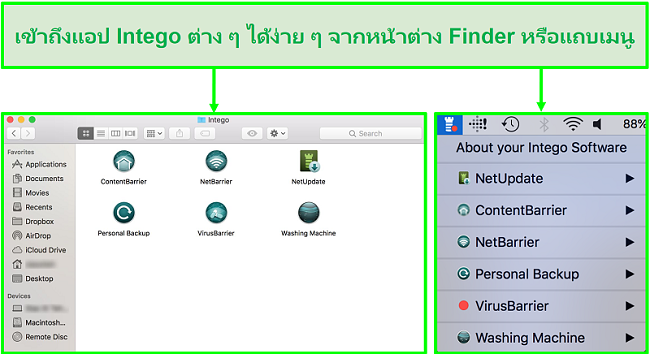
ตอนที่ฉันเปิดแอปต่าง ๆ สิ่งแรกที่ฉันสังเกตเห็นคือมีปุ่มเล็ก ๆ ที่เต็มไปด้วยฟังก์ชันต่าง ๆ อยู่บนหน้าจอ นี่ทำให้การเข้าถึงง่ายกว่าเมื่อเทียบกับแอปแอนตี้ไวรัสอื่น ๆ ที่มีปุ่มมากมายที่ฉันไม่รู้ว่าควรจะเริ่มที่ไหน
ตัวอย่างเช่น หากคุณเข้าไปที่แอป VirusBarrier คุณจะเห็นว่ามีแท็บ 3 แท็บสำหรับฟังก์ชันสแกนตามเวลาจริง สแกนตามตารางเวลาและการท่องเว็บอย่างปลอดภัย สามารถดูข้อมูลที่สำคัญที่สุด (เช่น สแกนครั้งสุดท้ายเมื่อไหร่หรือการสแกนตามเวลาจริงถูกเปิดใช้งานอยู่ไหม) ได้ง่าย ๆ ในหน้าหลัก ปัญหาเล็กน้อยคือฉันต้องใช้เวลาอยู่บ้างในการค้นหาตัวเลือกสแกนแบบเต็มและสแกนแบบรวดเร็วซึ่งสามารถถูกเปิดใช้งานผ่านปุ่มวงกลมที่อยู่ถัดจากไอคอนคอมพิวเตอร์ด้านซ้ายของแอปได้
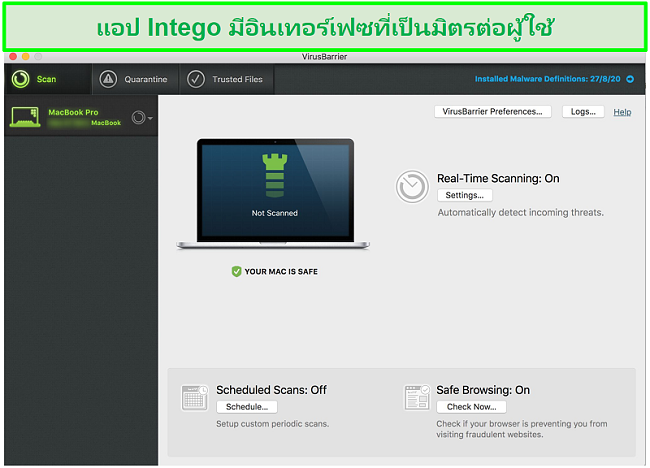 ฉันสามารถใช้งานแอปของ Intego ได้อย่างง่ายดายเนื่องจากมันมีปุ่มไม่เยอะ
ฉันสามารถใช้งานแอปของ Intego ได้อย่างง่ายดายเนื่องจากมันมีปุ่มไม่เยอะซอฟต์แวร์ของ Intego นั้นพร้อมให้บริการในภาษาอังกฤษ ฝรั่งเศส เยอรมัน ญี่ปุ่นและสเปน แม้ว่านี่จะค่อนข้างเยอะ แต่ซอฟต์แวร์แอนตี้ไวรัสอื่น ๆ มีการแปลภาษามากกว่า 20 ภาษา
บริการลูกค้า
Intego มีตัวเลือกบริการลูกค้ามากมายให้กับลูกค้าผ่านแชทออนไลน์ อีเมลและฐานข้อมูลความรู้ออนไลน์ แม้ว่าบริการผ่านโทรศัพท์จะพร้อมให้บริการในประเทศที่เลือก แต่ฉันก็ใช้ 3 ตัวเลือกแรกเป็นหลักอยู่แล้วและพบว่าเจ้าหน้าที่ฝ่ายบริการลูกค้าคอยให้ความช่วยเหลือและตอบกลับรวดเร็วเสมอ
แชทออนไลน์ — ตัวเลือกที่ดีที่สุดสำหรับความช่วยเหลือที่รวดเร็วและเป็นมิตร
ฉันยินดีเป็นอย่างยิ่งที่ได้เห็นว่า Intego มีบริการผ่านแชทออนไลน์เพราะตัวเลือกนี้เป็นตัวเลือกที่ขาดหายไปในแอนตี้ไวรัสสำหรับ Mac อื่น ๆ เช่น Airo มันช่วยได้เยอะมากตอนที่คุณต้องการคำตอบโดยทันที ตอนที่ฉันทดสอบมัน ฉันพบว่าฉันได้รับการตอบกลับอย่างรวดเร็วและมีประโยชน์ ฉันใช้เวลารอเพื่อพูดคุยกับตัวแทนฝ่ายบริการลูกค้าน้อยกว่า 5 วินาทีและได้รับข้อมูลโดยละเอียดและแม่นยำสำหรับคำถามของฉัน นอกจากนี้คุณยัสามารถติดต่อฝ่ายสนับสนุนลูกค้าในภาษาไทยได้อีกด้วยหากคุณต้องการ
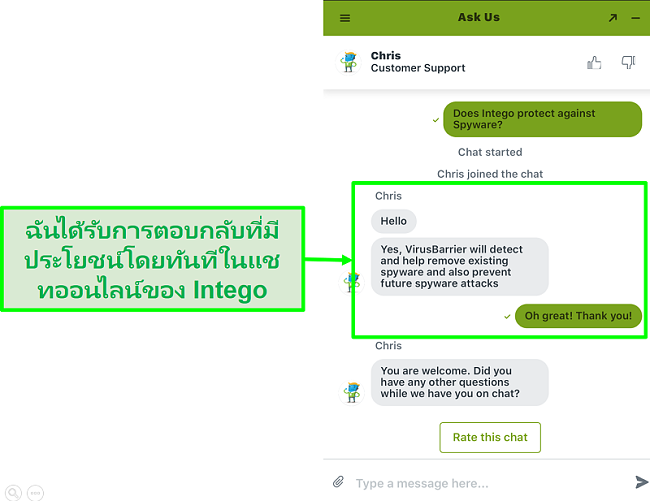 ฉันใช้แชทออนไลน์ของ Intego เพื่อรับความช่วยเหลือจากตัวแทนฝ่ายบริการลูกค้าโดยทันที
ฉันใช้แชทออนไลน์ของ Intego เพื่อรับความช่วยเหลือจากตัวแทนฝ่ายบริการลูกค้าโดยทันทีโปรดทราบว่าแชทออนไลน์นั้นไม่ได้พร้อมให้บริการตลอด 24 ชั่วโมงและพร้อมให้บริการเฉพาะระหว่างเวลา 8:30 น. และ 17:30 น. เวลาสหรัฐอเมริกากลาง ฉันผิดหวังกับสิ่งนี้เพราะฉันอาศัยอยู่ในออสเตรเลียและต้องรอจนกว่าจะถึงเวลากลางคืนเพื่อใช้บริการนี้
บริการช่วยเหลือผ่านทางอีเมล — ทางเลือกที่ดีสำหรับแชทออนไลน์
ฉันใช้ตัวเลือกบริการความช่วยเหลือผ่านทางอีเมลตอนที่ฉันต้องการสอบถามคำถาม ณ เวลาที่ตัวเลือกแชทออนไลน์ไม่พร้อมให้บริการ ขั้นตอนนั้นเรียบง่ายมากเนื่องจากฉันต้องส่งข้อมูลเล็กน้อยซึ่งรวมถึงชื่อ คำถามและเวอร์ชันซอฟต์แวร์ของฉัน การตอบกลับที่ได้รับนั้นมีประโยชน์และช่วยแก้ไขปัญหาที่ฉันพบในการซ่อมแซมมัลแวร์
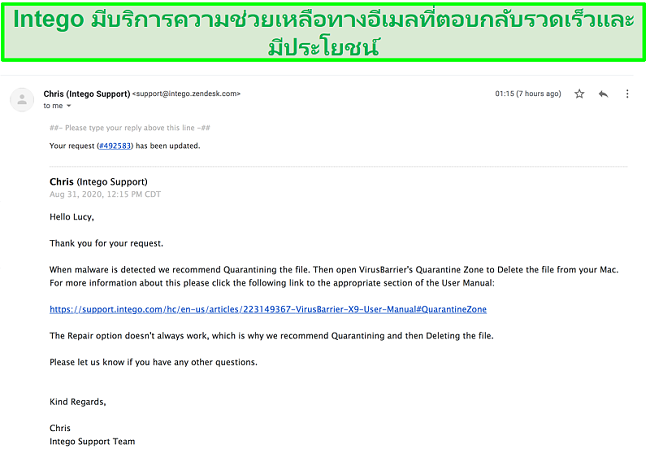 ฉันได้รับการตอบกลับที่รวดเร็วและมีประโยชน์สำหรับคำถามของฉันเกี่ยวกับการกำจัดมัลแวร์จากตัวแทนฝ่ายบริการของ Intego
ฉันได้รับการตอบกลับที่รวดเร็วและมีประโยชน์สำหรับคำถามของฉันเกี่ยวกับการกำจัดมัลแวร์จากตัวแทนฝ่ายบริการของ Integoฉันพบปัญหาเดียวกันกับแชทออนไลน์เพราะบริการช่วยเหลือทางอีเมลนั้นพร้อมให้บริการเฉพาะวันจันทร์ถึงวันศุกร์ ตั้งแต่เวลา 8:30 น. ถึง 17:30 น. (เวลาสหรัฐอเมริกากลาง) — และฉันพำนักอาศัยอยู่ในออสเตรเลีย ตอนที่ฉันส่งอีเมลในช่วงกลางวัน ตัวแทนฝ่ายบริการลูกค้าตอบกลับคำถามของฉันเฉพาะในตอนที่เป็นกลางคืนแล้วสำหรับฉัน อย่างไรก็ตามระยะเวลาการตอบกลับนั้นรวดเร็วตอนที่ฉันส่งข้อความในช่วงทำการและฉันได้รับการตอบกลับภายใน 3 ชั่วโมง
หากคุณไม่ได้เผชิญกับปัญหาทางเทคนิคเร่งด่วนที่ต้องการได้รับการแก้ไขใด ๆ บริการความช่วยเหลือผ่านทางอีเมลของ Intego นั้นก็เพียงพอแล้วสำหรับปัญหาส่วนใหญ่ อย่างไรก็ตามฉันแนะนำแชทออนไลน์หากคุณต้องการได้รับความช่วยเหลือเกี่ยวกับปัญหาโดยทันที
ฐานข้อมูลออนไลน์ — ค้นพบคำตอบสำหรับคำถามพื้นฐานต่าง ๆ
ฐานข้อมูลความรู้ออนไลน์ของ Intego นั้นเป็นแหล่งข้อมูลที่ดีและเป็นที่แรกที่ฉันตรวจสอบเมื่อใดก็ตามที่ฉันมีคำถาม มันเป็นคอลเลกชันบทความเกี่ยวกับปัญหาทั่วไปที่ผู้ใช้พบที่ถูกเขียนขึ้นโดย Intego คุณจะพบคู่มือผู้ใช้และคำแนะนำสำหรับคำถามมากมาย — ตัวอย่างเช่น จะทำอย่างไรเมื่อการอัปเดตซอฟต์แวร์ของ Intego ไม่ทำงาน
การตอบกลับนั้นเรียบง่ายและเข้าใจได้ง่ายและมีรูปภาพของแอปที่จะช่วยให้คุณปฏิบัติตามได้ ฉันขอแนะนำให้คุณลองตรวจสอบดูฐานข้อมูลความรู้ดูก่อนที่จะติดต่อฝ่ายสนับสนุนลูกค้าเนื่องจากโดยส่วนใหญ่แล้วฉันจะพบคำตอบสำหรับคำถามของฉันที่นี่
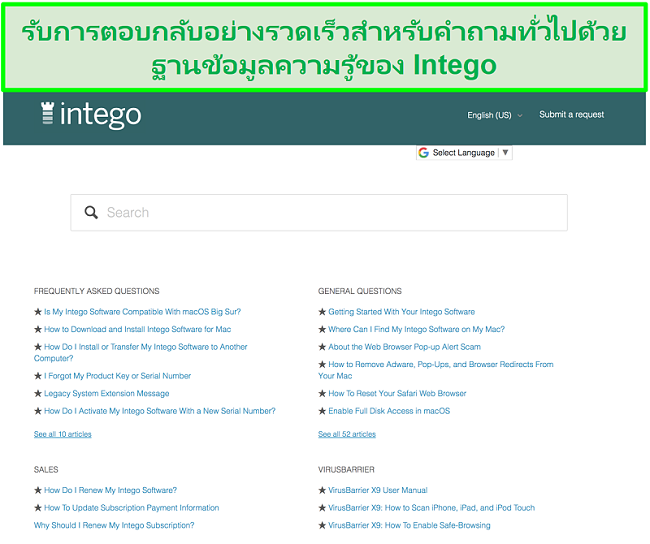 ฉันพบคำตอบสำหรับคำถามทั่วไปมากมายของฉันในฐานข้อมูลความรู้ของ Intego
ฉันพบคำตอบสำหรับคำถามทั่วไปมากมายของฉันในฐานข้อมูลความรู้ของ Integoบริการความช่วยเหลือผ่านโทรศัพท์ — ประสบการณ์บริการลูกค้าที่เป็นส่วนตัวมากยิ่งขึ้น
สำหรับใครก็ตามที่ต้องการพูดคุยกับใครสักคนเป็นการส่วนตัว Intego มีบริการความช่วยเหลือทางโทรศัพท์ในภาษาอังกฤษ ฝรั่งเศสและญี่ปุ่น ฉันประทับใจกับภาษาต่าง ๆ ที่มีให้บริการ (แบรนด์แอนตี้ไวรัสอื่น ๆ เช่น MacKeeper มีบริการความช่วยเหลือผ่านทางโทรศัพท์เฉพาะภาษาอังกฤษเท่านั้น) โดยรวมแล้วฉันพบว่าบริการความช่วยเหลือผ่านทางโทรศัพท์ของ Intego นั้นมีประโยชน์ แต่ฉันแนะนำแชทออนไลน์เนื่องจากมันรวดเร็วมากกว่า
มีหมายเลขโทรศัพท์พร้อมให้บริการสำหรับสหรัฐอเมริกา ญี่ปุ่น ยุโรปและแอฟริกา ชั่วโมงทำการของแต่ละภูมิภาคนั้นจะแตกต่างกันไป แต่โดยทั่วไปแล้วคุณจะสามารถติดต่อ Intego ได้ในช่วงระหว่างทำการในแต่ละภูมิภาคตามลำดับ ฉันโทรติดต่อสำนักงานในสหรัฐอเมริกาและมีความสุขกับการเชื่อมต่อที่รวดเร็ว — ฉันต้องรอเพียง 1 นาทีเท่านั้น ฉันถามตัวแทนฝ่ายบริการลูกค้าเกี่ยวกับวิธีดูไฟล์ทั้งหมดที่ VirusBarrier สแกนและได้รับคำแนะนำที่แม่นยำเกี่ยวกับวิธีการทำเช่นนั้น
ราคา
Intego ให้คุณชำระเงินได้อย่างสะดวกสบายผ่าน Visa, MasterCard, American Express และ PayPal หากคุณต้องการความคุ้มค่าที่ดีที่สุด Mac Premium Bundle X9 เป็นตัวเลือกที่ดีที่สุด คุณจะได้รับฟีเจอร์ทั้งหมดที่ระบุอยู่ในรีวิวนี้และราคารายเดือนก็เท่ากับกาแฟหนึ่งแก้ว นี่ถือเป็นการลงทุนเล็กน้อยสำหรับความปลอดภัยโดยสมบูรณ์สำหรับอุปกรณ์ของคุณซึ่งมีข้อมูลส่วนบุคคลที่เป็นความลับของคุณทั้งหมด
Mac Internet Security X9 — แผนให้บริการพื้นฐาน
แพ็กเกจนี้มาพร้อมกับ VirusBarrier และ NetBarrier และคุณสามารถเลือกใช้มันกับอุปกรณ์ต่าง ๆ จำนวน 1, 3 หรือ 5 อุปกรณ์ได้ มันเป็นตัวเลือกที่เหมาะหากคุณต้องการแอนตี้ไวรัสหลักและการป้องกันเครือข่าย อย่างไรก็ตามคุณจะไม่ได้รับแผงควบคุมสำหรับผู้ปกครองในการดูแลลูก ๆ ของคุณให้ปลอดภัยหรือฟีเจอร์เพิ่มประสิทธิภาพ Mac เพื่อทำให้อุปกรณ์ของคุณทำงานได้รวดเร็วขึ้น
Mac Premium Bundle X9 — แผนให้บริการที่คุ้มค่าที่สุด
หลังจากที่ตรวจสอบแต่ละแผนอย่างรอบคอบแล้ว ฉันก็พบว่า Mac Premium Bundle X9 มอบความคุ้มค่าให้ยอดเยี่ยมที่สุด คุณสามารถป้องกันอุปกรณ์ต่าง ๆ ได้สูงสุดถึง 5 อุปกรณ์และคุณจะได้รับสิทธิ์ในการเข้าถึง VirusBarrier, NetBarrier, Mac Washing Machine, Personal Backup และ ContentBarrier
ContentBarrier X9 และ Secure X9 — เหมาะสำหรับครอบครัวที่มีลูก
ContentBarrier X9 ให้คุณเข้าถึงเฉพาะ ContentBarrier เท่านั้น คุณจะสามารถใช้ฟีเจอร์แผงควบคุมสำหรับผู้ปกครองเพื่อป้องกันลูกของคุณทางออนไลน์ได้ 1 หรือ 3 อุปกรณ์ ชุด ContentBarrier Secure X9 มี VirusBarrier, NetBarrier และ ContentBarrier นี่เป็นตัวเลือกที่ดีสำหรับผู้ที่มีครอบครัวขนาดเล็กเนื่องจากมันให้คุณป้องกันอุปกรณ์ต่าง ๆ ได้สูงสุดถึง 3 อุปกรณ์
Mac Washing Machine X9 และ SecureX9 — เหมาะสำหรับเพิ่มประสิทธิภาพสำหรับ Mac
คุณจะต้องจ่ายเงินเพียงครั้งเดียวสำหรับ Mac Washing Machine X9 และคุณจะสามารถใช้มันได้สูงสุด 1 หรือ 3 อุปกรณ์ นี่เป็นตัวเลือกที่คุ้มค่าสำหรับการยกระดับประสิทธิภาพ Mac ของคุณ แต่มันไม่ได้มอบฟีเจอร์ความปลอดภัยใด ๆ ให้กับคุณ
แพ็กเกจ Mac Washing Machine Secure X9 มี VirusBarrier, NetBarrier และ Mac Washing Machine มันเป็นตัวเลือกที่ดีหากคุณไม่มีลูก (ดังนั้น ContentBarrier จะไม่มีประโยชน์สำหรับคุณ) และมี Mac ที่ต้องป้องกันไม่มากนัก คุณสามารถเลือกใช้มันใน 1 หรือ 3 อุปกรณ์ได้
ช่วงเวลาทดลองใช้งานฟรี 30 วัน — ขาดฟีเจอร์แอนตี้ไวรัสหลักไป
Intego มีช่วงเวลาทดลองใช้งานฟรี 30 วัน แต่ก็มีข้อเสีย คุณจะไม่ได้รับสิทธิ์ในการเข้าถึงฟีเจอร์แอนตี้ไวรัสหลัก ตัวอย่างเช่น VirusBarrier จะสแกนมัลแวร์ แต่ไม่ลบมัน Mac Washing Machine จะสแกนไฟล์ที่ไม่ได้ใช้ แต่จะไม่ลบอะไรให้กับคุณเลย
หากคุณต้องการการเข้าถึงที่ไม่จำกัด (และฟรี!) สำหรับฟีเจอร์พรีเมียมทั้งหมด ฉันขอแนะนำให้ฉันการรับประกันยินดีคืนเงินภายใน 30 วัน คุณสามารถขอเงินคืนเต็มจำนวนได้ก่อนที่ระยะเวลา 30 วันจะสิ้นสุดลง
การรับประกันยินดีคืนเงินภายใน 30 วัน — วิธีในการทดสอบ Intego โดยไม่มีความเสี่ยงที่ดีที่สุด
แม้ว่าช่วงเวลาทดลองใช้งานฟรีจะดี แต่ก็มีวิธีที่ดีกว่าในการใช้ Intego พร้อมฟังก์ชันต่าง ๆ อย่างเต็มที่ฟรี ง่าย ๆ เพียงลงทะเบียนสมัครสมาชิกและใช้การรับประกันยินดีคืนเงินภายใน 30 วันเพื่อขอรับเงินคืน วิธีนี้คุณจะสามารถทดสอบฟีเจอร์ต่าง ๆ ได้ฟรีเพื่อดูว่ามันทำงานได้จริงหรือไม่ ฉันพบสิ่งนี้มอบเวลามากมายให้ฉันได้ทดสอบการสแกนไวรัส (ที่มีฟังก์ชันกำจัดมัลแวร์) ล้าง Mac ของฉันและลองฟีเจอร์แผงควบคุมสำหรับผู้ปกครอง
หากคุณไม่พึงพอใจกับประสิทธิภาพ 100% คุณสามารถติดต่อตัวแทนฝ่ายบริการลูกค้าเพื่อร้องขอเงินคืนได้ ฉันส่งอีเมลไปหา Intego และคำขอของฉันได้รับการดำเนินการโดยทันทีโดยไม่มีถามคำถาม ฉันได้รับเงินคืนภายใน 10 วัน!
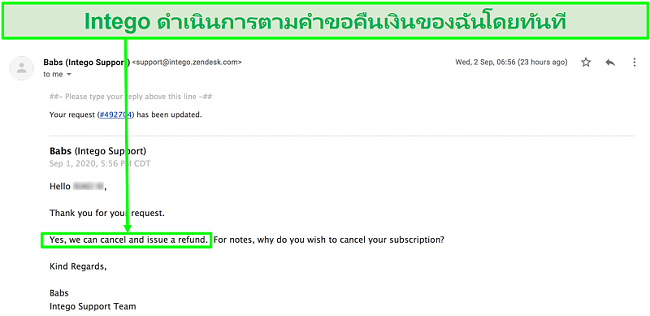 การขอเงินคืนในช่วงรับประกันยินดีคืนเงินภายใน 30 วันของ Intego นั้นรวดเร็วและง่ายดาย
การขอเงินคืนในช่วงรับประกันยินดีคืนเงินภายใน 30 วันของ Intego นั้นรวดเร็วและง่ายดายบทสรุป
ฉันพบว่า Intego เป็นโซลูชั่นความปลอดภัยที่สมบูรณ์อันดับ #1 สำหรับ Mac มันมีการบันทึกได้ 100% ในเรื่องการป้องกันมัลแวร์และฟีเจอร์ความปลอดภัยเพิ่มเติมและการเพิ่มประสิทธิภาพสำหรับอุปกรณ์ของคุณ นอกจากนี้มันยังเป็นหนึ่งในซอฟต์แวร์ที่มุ่งเน้น Mac จำนวนไม่มากในตลาดซึ่งทำได้ดีกว่าการป้องกันแอนตี้ไวรัสพื้นฐานเพื่อมอบความปลอดภัยโดยสมบูรณ์ให้กับอุปกรณ์ของคุณด้วยไฟร์วอลล์เครือข่าย ฟังก์ชันการท่องเว็บที่ปลอดภัยและอื่น ๆ อีกมากมาย
ข้อเสียเล็กน้อยที่ฉันพบคือฝ่ายสนับสนุนลูกค้าไม่พร้อมให้บริการตลอด 24 ชั่วโมงซึ่งหมายความว่าฉันไม่สามารถรับความช่วยเหลือได้ทันทีตอนที่ฉันต้องการ อย่างไรก็ตามตัวแทนฝ่ายบริการลูกค้าของ Intego ก็ยังตอบกลับค่อนข้างรวดเร็วเนื่องจากฉันไม่เคยต้องนั่งรอเกินหนึ่งวัน
วิธีที่ดีที่สุดในการดูว่าแอนตี้ไวรัสนั้นเป็นตัวเลือกที่ใช่สำหรับคุณหรือไม่คือทดสอบมันด้วยตัวคุณเองและคุณสามารถทดสอบ Intego ได้ฟรี 30 วันโดยใช้การรับประกันยินดีคืนเงิน หากคุณตัดสินใจว่ามันไม่ใช่สิ่งที่คุณกำลังมองหา คุณก็สามารถขอรับเงินคืนได้อย่างง่ายดาย — ฉันได้รับเงินคืนเข้าบัญชีของฉันภายใน 10 วัน! มันเป็นวิธีในการลองใช้ Intego บน Mac ของคุณเองที่ปลอดภัยโดยสมบูรณ์